- Зохиолч Abigail Brown [email protected].
- Public 2023-12-17 06:56.
- Хамгийн сүүлд өөрчлөгдсөн 2025-01-24 12:18.
IPhone дээр ирдэг Mail програм нь програм хэрхэн ажиллахыг өөрчлөх олон арван имэйлийн тохиргоог санал болгодог. Хэрэв та шинэ имэйл ирэх үед дохиоллын аяыг өөрчлөх эсвэл апп шинэ имэйлийг хэр давтамжтай шалгахыг тохируулахыг хүсвэл зөв тохиргоог мэдэж байхдаа үүнийг хийх боломжтой.
Энэ нийтлэл дэх мэдээлэл нь iOS 12 эсвэл iOS 11-тэй iPhone-д хамаарна.
iPhone имэйлийн үндсэн тохиргоог сурах
Мэйл апп-аас санал болгож буй үндсэн тохиргоо нь програмын ихэнх хэсгийг хянадаг. Эдгээр сонголтуудад хандахын тулд Тохиргоо > Мэйл дээр товшино уу.
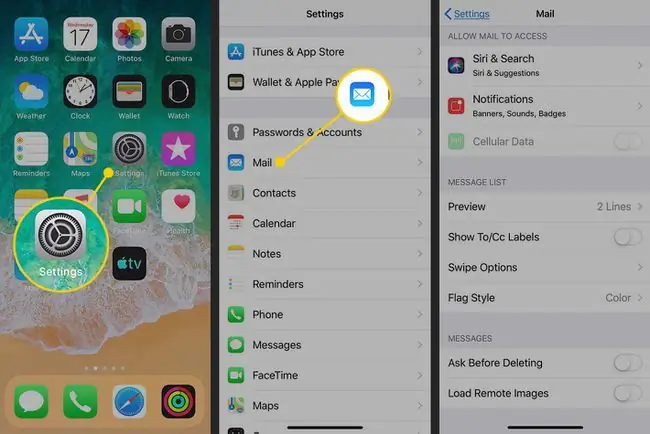
Тохиргооны дэлгэц дээрх үндсэн сонголт бүр юу хийдэг вэ.
- Siri & Хайлт: Siri-г Мэйл програмыг хянах, хайхад ашиглаж болох эсэхийг тодорхойлно уу.
- Мэдэгдэл: Мэдэгдлийн тохиргоог өгөх эсвэл унтраа.
- Үүрэн дата: Зөвхөн Wi-Fi-д холбогдсон үед имэйл шалгахын тулд энэ унтраалгыг Унтраах/цагаан руу шилжүүлнэ үү.
- Урьдчилан харах: Ирсэн имэйл хайрцагт харуулсан имэйлийн текстийн мөрийн тоог хянах. Сонголтууд нэгээс таван мөр хүртэл байна.
- Show To/Cc Label: Хэн рүү имэйл хаяглаж, хэнд нууцлагдсан болохыг харуулахын тулд үүнийг Асаах/ногоон руу гулсуулна уу.
- Шуудрах сонголтууд: Ирсэн имэйлийн харагдацаас имэйлийг зүүн эсвэл баруун тийш шударах үед юу болохыг удирдах. Зүүн тийш шудрах товшоод Байхгүй, Уншсан гэж тэмдэглэх, Туг-с сонгоно уу, эсвэл Мессежийг шинэ хавтас руу зөөх. Баруун тийш шудрах дээр товшоод ижил сонголтуудаас сонгох, мөн Архив
- Тугны хэв маяг: Таны дагах гэж тэмдэглэсэн имэйлийн хажууд өнгөт цэг эсвэл тугны дүрс харагдах эсэхийг сонгоно уу.
- Устгахаасаа өмнө асуух: Та энэ унтраалгыг асаах/ногоон болгох үед имэйлийг устгахаас өмнө анхааруулга хүлээн авна уу.
- Алсын зураг ачаалах: Имэйлд зураг ачаалахын тулд үүнийг Асаах/ногоон руу гулсуулна уу. Өгөгдөл хадгалахын тулд зургийг унтрааж болно.
- Удаатаар цэгцлэх: Харилцааны хэсэг болох холбоотой мессежүүдийг бүлэглэхийн тулд үүнийг Асаах/ногоон руу гулсуулна уу.
- Унших мессежийг хумих: Уншсан хэлхээн дэх зурвасуудын эзэлдэг босоо зайг багасгахын тулд үүнийг асаах/ногоон болгож зөөнө үү.
- Дээрх хамгийн сүүлийн мессеж: Сэдэвтэй харилцан ярианы хувьд энийг ашиглан жагсаалтын дээд талд хамгийн сүүлийн мессежийг харуулна уу.
- Бүрэн Threads: Complete Threads идэвхжсэн үед харилцан ярианы хэлхээс бүр, тухайлбал устгагдсан эсвэл бусад фолдерт байгаа зурвасууд харилцан ярианы нэг хэсэг болж харагдана.
- Always Myself Bcc: Үүнийг Асаалтай/ногоон руу гулсуулж, утсаасаа илгээсэн бүх имэйлийнхээ хуулбарыг өөртөө илгээнэ үү.
- Хаяг тэмдэглэх: Үүнийг товшоод имэйлийн домайн нэрийг оруулна уу (жишээ нь, gmail.com эсвэл ажлын имэйл хаяг). Энэ багцын тусламжтайгаар тухайн домэйныг ашигладаггүй аливаа имэйл хаягийг улаан өнгөөр тодруулна. Энэ нь таныг хувийн акаунтаас ажлын имэйл илгээхгүй эсвэл буруу хаяг руу санамсаргүйгээр имэйл илгээхгүй байхыг баталгаажуулахад тустай.
- Үнийн саналын түвшинг нэмэгдүүлэх: Та мессежэнд хариулах эсвэл дамжуулах үед энэ тохиргоог Асаалттай/ногоон болгосноор уншихад хялбар болгох үүднээс эх имэйлд догол мөр нэмнэ.
- Гарын үсэг: Өөрийн iPhone-оос илгээсэн бүх имэйлийн доод талд гарч ирэх мессежийг сонгоно уу.
- Өгөгдмөл данс: Өгөгдмөлөөр мессеж илгээх имэйл хаягийг сонгоно уу.
И-мэйл илүү олон удаа авахын тулд тохиргоогоо өөрчлөх
Дараах алхмуудыг дагаж таны утас руу имэйл хэрхэн татагдах, таны утас хэр олон удаа шинэ имэйл байгаа эсэхийг хянах боломжтой:
- Тохиргоо-г товшино уу.
- Нууц үг, Бүртгэл-г товшино уу.
-
Товшино уу Шинэ өгөгдөл татах.

Image - Шинэ өгөгдөл татах дэлгэцэн дээр Түлхэх унтраалгыг асаана уу. Сонгосон үед Push нь таны бүртгэлээс ирсэн бүх имэйлийг хүлээн авмагц утсанд автоматаар татдаг. Хэрэв та имэйлээ автоматаар татахыг хүсэхгүй байвал унтраалгыг Унтраах/цагаан байрлал руу шилжүүлнэ үү.
- Дэлгэц дээр жагсаасан имэйл хаягуудын нэгийг товшино уу.
- Имэйл бүртгэлийн Хуваарь сонгох хэсгээс Татаж авах эсвэл Гарын авлага гэснийг сонгоно уу.. Хэрэв та Fetch-г сонговол iPhone таны заасан хуваарийн дагуу имэйлийг шалгана. Хэрэв та гарын авлагыг сонговол имэйлээ гараар хүсэх ёстой.
-
Өмнөх дэлгэц рүү буцахын тулд дэлгэцийн дээд хэсэгт байрлах Шинэ өгөгдөл татах дээр товшино уу. Процессыг имэйл хаяг бүрээр давтана уу.

Image - Имэйл бүртгэл бүрт хуваарь оноосны дараа дэлгэцийн дээд хэсэгт байрлах Шинэ өгөгдөл татах дээр товшино уу. Дэлгэцийн доод талд гүйлгээд, Push унтраалттай үед Fetch хэсэгт имэйл цуглуулах сонголтыг хийнэ үү. Сонголтыг 15, 30, 60 минут тутамд эсвэл гараар хийнэ.
И-мэйл бүртгэлийн дэвшилтэт тохиргоо
Таны iPhone дээр тохируулсан имэйл бүртгэл бүрд бүртгэл бүрийг илүү нягт хянах боломжийг олгодог хэд хэдэн нэмэлт сонголтууд байдаг. Эдгээр алхмуудыг дагана уу:
- Тохиргоо-г товшино уу.
- Нууц үг, Бүртгэл товш.
- Тохируулахыг хүссэн бүртгэлээ товшино уу.
-
Бүртгэл-г товшино уу.

Image -
Дэвшилтэт дээр дарж бүх нэмэлт тохиргоог харуулсан дэлгэцийг нээнэ үү.

Image
Өөр өөр бүртгэлийн төрлүүд өөр өөр сонголттой байдаг ч хамгийн түгээмэл сонголтууд нь:
- Ноорог шуудангийн хайрцаг: Энэ имэйл хаягаар өгөгдмөлөөр ноорог имэйл хадгалдаг шуудангийн хайрцгийг сонгохын тулд үүнийг товшино уу.
- Устгасан шуудангийн хайрцаг: Устгасан имэйлийг өгөгдмөлөөр зөөх шуудангийн хайрцгийг сонгоно уу.
- Архивын шуудангийн хайрцгийг: Хэрэв энэ бүртгэл имэйлийг архивлахыг дэмждэг бол (зүгээр л устгах биш) архивлагдсан мессежийг зөөх шуудангийн хайрцгийг сонгохын тулд энэ сонголтыг товшино уу.
- Хаясан мессежийг руу зөөх: Устгасан шуудангийн хайрцаг эсвэл архивлах шуудангийн хайрцгийг санал болгож байна.
- SSL-г ашиглах Зарим серверүүд үүнийг шаарддаг; Энэ нь бусад хүмүүст сонголттой.
- IMAP замын угтвар: Хэрэв та IMAP протоколыг ашиглан имэйлээ шалгавал энд шаардлагатай замын угтварыг оруулна уу (хэрэв та энэ нь юу гэсэн үг болохыг мэдэхгүй байгаа бол мэдэхгүй байх магадлалтай. хэрэггүй).
- Серверийн порт: Өөрийн имэйл серверт шаардлагатай портыг (холболтын хаяг) зааж өгөхийн тулд үүнийг товшино уу. Та зөвхөн онцгой нөхцөлд тохируулах хэрэгтэй өөр нэг.
- S/MIME: Имэйлээ S/MIME форматаар кодлохын тулд энэ унтраалгатай/ногоон руу шилжүүлнэ үү.
И-мэйл мэдэгдлийн тохиргоог удирдах
Мэйл апп-аас Мэдэгдлийн төвд хүлээн авах мэдэгдлийнхээ төрлийг дараах алхмуудыг дагаж удирдана уу:
- Тохиргоо-г товшино уу.
- Мэдэгдэл товшино.
-
Доошоо гүйлгээд Мэйл товшино уу.

Image -
Мэдэгдэл зөвшөөрөх унтраалга нь Мэйл апп танд мэдэгдэл өгөх эсэхийг тодорхойлно. Хэрэв асаалттай бол тохиргоог нь удирдахыг хүсэж буй бүртгэлээ товшино уу.
Сонголтууд нь:
- Дуу: Шинэ захидал ирэхэд гарах аяыг сонгох боломжийг танд олгоно.
- Тэмдэгт програмын дүрс: Уншаагүй мессежийн тоог програмын дүрс дээр харагдах эсэхийг тодорхойлно.
- Дэлгэц түгжих: Утасны түгжээний дэлгэц дээр шинэ имэйл харагдах эсэхийг хянадаг.
- Мэдэгдэлийн төв: Эдгээр мэдэгдлүүд Мэдэгдлийн төвд харагдах эсэхийг тодорхойлно.
- Баннер: Мэдэгдэлүүдийг доош гулсуулдаг баннер хэлбэрээр харуулахаар тохируулна.
- Урьдчилан харахыг харуулах: Мэдэгдлийн төв дэх имэйлийн текстийн хэсгийг харахын тулд үүнийг асаалттай/ногоон руу шилжүүлнэ үү.

Image
Имэйл дууг унтраах
И-мэйлтэй холбоотой хамгийн үндсэн тохиргоонуудын нэг нь таныг ямар нэг зүйл болсныг баталгаажуулах имэйл илгээх эсвэл хүлээн авах үед гарах дуу чимээтэй холбоотой. Та эдгээр дуу чимээг өөрчлөх эсвэл огт байхгүй байхыг хүсч болно. Эдгээр тохиргоог өөрчлөхийн тулд:
- Тохиргоо-г товшино уу.
- Доошоо гүйлгээд Дуу болон мэдрэгч товшино уу.
-
Дуу болон чичиргээний хэв маяг хэсэгт Шинэ шуудан эсвэл Илгээсэн захидал гэснийг товшино уу. шинэ захидал ирэх эсвэл имэйл илгээх үед гарах дууг өөрчлөх.

Image - Сэрүүлгийн ая эсвэл хонхны дууны жагсаалтаас урьдчилан үзэхийг сонсохын тулд дууг товших эсвэл Үгүй-г сонгоно уу.
- Ашиглахыг хүссэн дууныхаа хажууд тэмдэг тавихын тулд товшино уу. Хэрэв та өөр дууны өөрчлөлт хийхийг хүсвэл дэлгэцийн дээд хэсэгт байрлах Буцах дээр товшино уу. Өөрчлөлтүүд автоматаар хадгалагдана.
Хэрэв таны iPhone имэйл зөв ажиллахгүй байгаа бол асуудал таны тохиргоонд байгаа биш байж магадгүй. Асуудлыг юу үүсгэж болох, хэрхэн засах талаар олж мэдээрэй.






